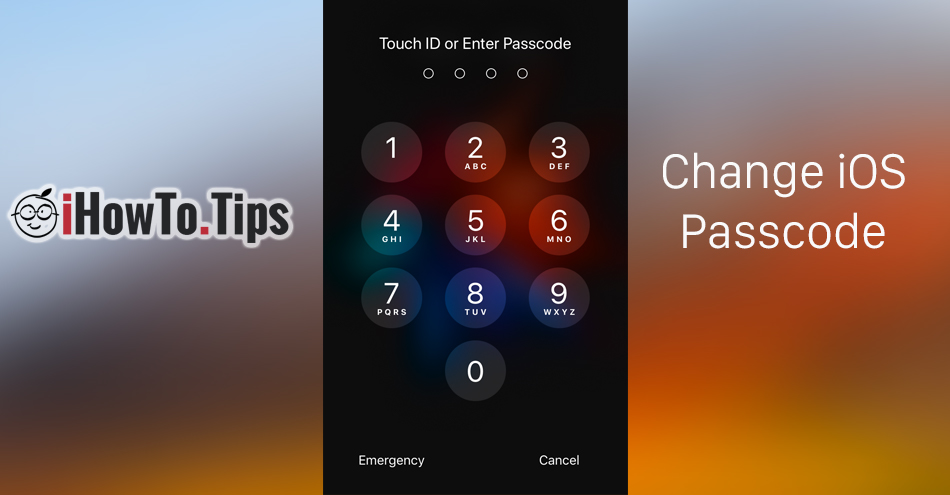De nye generationer af iPhone og iPad er ved siden af adgangskode (adgangskode) låser op og fungerer Touch ID eller Face ID (iPhone X), men sidstnævnte kan ikke bruges, hvis den ikke er det efter den første start af enheden indført kode. Dette er et kodeord, som vi kan indstille siden den første enhedsinitialisering.
Gamle versioner af iOS tilladt at bruge a adgangskode / PIN de frigivelse firecifret skærm. Starter med iOS 9, Apple har implicit fastslået det oplås adgangskode at være fra 6 tal. En stærkere adgangskode end den oprindelige med 4-cifre.
Brugere, der ønsker det stærkere adgangskode, der består af mere end 6-tal eller o alfanumerisk adgangskode, formateret både i tal og bogstaver, kan altid vælge at ændre den gamle adgangskode med en stærkere. Selvfølgelig kræver en alfanumerisk adgangskode med flere tegn også en længere oplåsningstid, hvis den ikke er tilgængelig Touch ID eller Face ID. Teknologier, der muliggør fingeraftryk eller ansigtsblockering.
Sådan indstilles en stærk adgangskode på iPhone eller iPad
Før du indstiller en stærk adgangskode, skal du have iOS 9 eller nyere. Ældre versioner tillader ikke indstilling af en adgangskode/adgangskode på mere end 4 cifre.
1. tage til Settings → Touch ID & Adgangskode
Adgang til menuen "Touch ID & Adgangskode" er lavet først efter du har indtastet din nuværende adgangskode, Touch ID ikke får lov til at låse op denne menu. En Sikkerhed Measure hvad forhindrer en tredjepart, der modtager den ulåste enhed, fra at ændre din adgangskode.
2. Når du har indtastet den aktuelle enhedsadgangskode, skal du gå til indstillingen "Skift adgangskode".
I disse afsnit bliver du gentagne gange bedt om at Indtast den nuværende adgangskode.
3. Hvis du har et adgangskodesæt PIN 4 cifre, vil du bemærke, at du umiddelbart efter at have trykket på "Skift adgangskode" bliver bedt om at indtaste en ny 6-cifret adgangskode. Nederst, under den dedikerede plads til den 6-cifrede adgangskode, er der også den mulighed, hvorigennem du kan vælge en anden type adgangskode til enheden. Klik på “Indstillinger for adgangskode” og vælg hvilken type adgangskode du vil indstille på din iPhone eller iPad.
Vælg "Alfanumerisk Brugerdefineret kode”For et kodeord kombineret med tal og bogstaver,“ Brugerdefineret numerisk kode ”for et kodeord, der kun består af tal, eller vælg det gamle kodeord / PIN bestående af 4 cifre.
Efter indtastning af den nye adgangskode kan det tage et par sekunder, før ændringen træder i kraft. Tid enheden er ikke tilgængelig.
Det anbefales stærkt at holde den nye adgangskode skrevet på et sikkert sted.